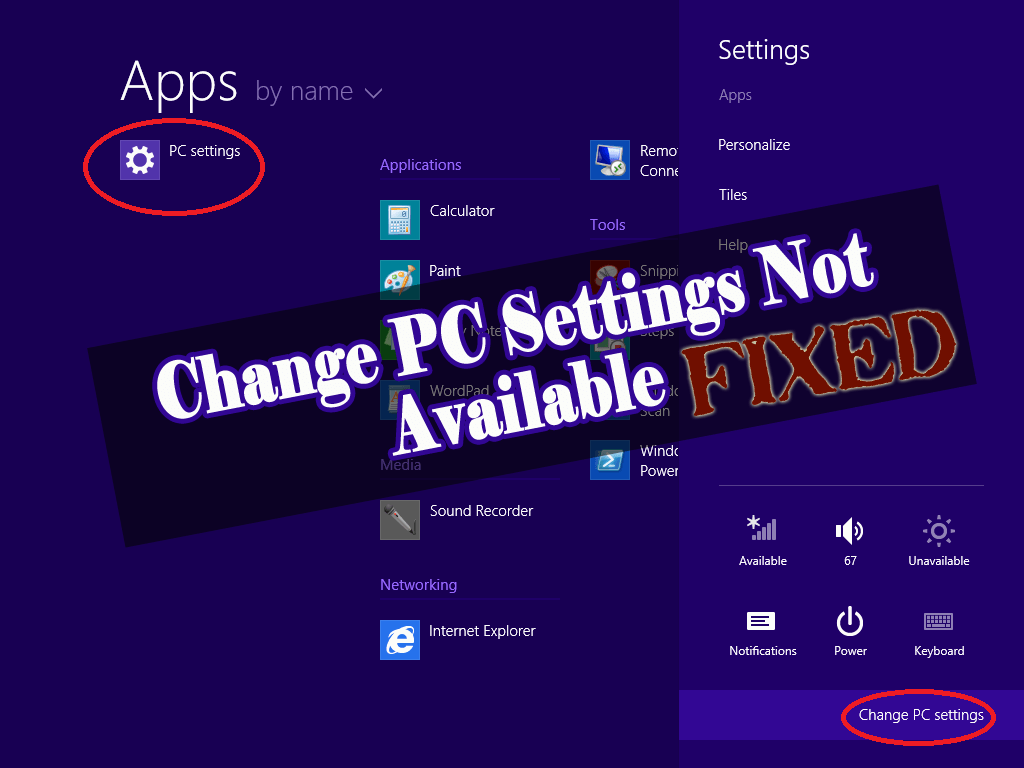
Useiden vuosien ajan Ohjauspaneeli on hallinnut järjestelmän perustamista verrattomalla ja tehokkaalla menestyksellä. Mutta kun Metro-käyttöliittymä otetaan käyttöön Windows 8.1:ssä, näyttää siltä, että keskus muuttuu.
Tämä julkaisu esittelee täysin uuden paneelin, nimeltään PC Settings, jonka avulla käyttäjä voi hallita tietokoneen keskeisiä asetuksia ja nauttia virtaviivaisesta ja ilman lisäyksiä käyttöliittymästä.
Ohjauspaneeli on edelleen työpöytätilassa. Tämä uusin merkintä on saanut nopeasti kunnioituksen käyttäjien keskuudessa, jotka etsivät epävirallisia tapoja suorittaa tehtävänsä, mukaan lukien haku, synkronointiasetukset, näytön mukauttaminen sekä lisätoimintojen, kuten Päivitä, Palauta PC, suorittaminen . , tietosuojarutiinin asettaminen, kirjautuminen edistyneeseen käynnistykseen jne.
Mutta ennen kuin innostut, ota hetki vähävaraisille Windows 8.1 -käyttäjille, jotka ovat rikkoneet tämän upean työkalun tai kohtaavat muita huolestuttavia ongelmia. Tietenkin he tarvitsevat muutakin kuin rukouksia ja toivoa.
Käy läpi tämä artikkeli saadaksesi vastauksen kysymykseen Kuinka ratkaista ongelma: " Muuta tietokoneen asetuksia ei ole käytettävissä ".
Korjausmenetelmät "Muuta PC-asetuksia ei ole käytettävissä" Windows 8.1:ssä
Tapa 1: Käytä SFC-skannausta
Suurin osa rikkinäisistä linkeistä johtuu vaurioituneesta tai puuttuvasta järjestelmätiedostosta. Se voidaan helposti korjata SFC-työkalun avulla komentokehotteesta, joka tarkistetaan alla:
- Napsauta hiiren kakkospainikkeella näytön alareunaa avataksesi WinX-valikon
- Valitse nyt komentokehote (järjestelmänvalvoja)

- Näkyvässä ikkunassa tyyppi: sfc /scannow
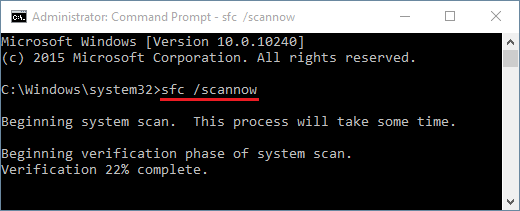
- Napsauta Enter
- Odota nyt, että järjestelmä korjaa vioittuneet tai puuttuvat tiedostot
Yritä nyt uudelleen napsauttaa oikopolkupalkin Muuta tietokoneen asetuksia -linkkiä. Tarkista, korjasiko tämä menetelmä Windows 8.1 -tietokoneen asetusten avautumisen .
Tapa 2: Rekisteröi linkki uudelleen
Tämä menetelmä sisältää ohjauspaneelin uudelleenrekisteröinnin järjestelmääsi Powershell-komennon avulla . Rekisteröi linkki uudelleen noudattamalla alla olevia ohjeita:
- Paina Windows-kuvaketta ja kirjoita Powershell , napsauta sitä hiiren kakkospainikkeella ja valitse Suorita järjestelmänvalvojana .
- Kirjoita nyt seuraava komento ja kirjoita.
ExecutionPolicy Rajoittamaton Add-AppxPackage –DisableDevelopmentMode –Register$Env:SystemRoot\ImmersiveControlPanel\AppxManifest.xml
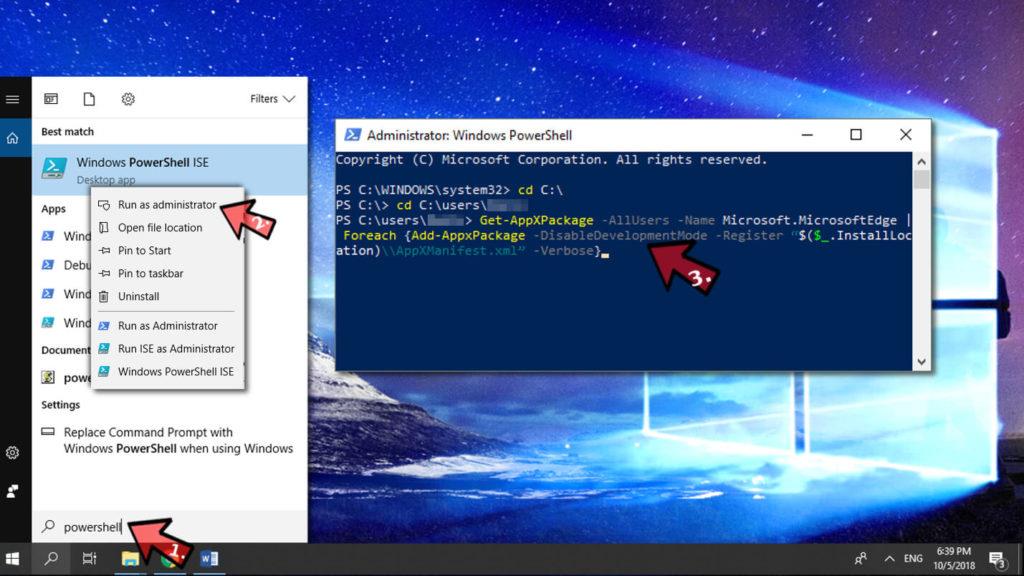
- Odota nyt kärsivällisesti, että komento suoritetaan oikein.
Siirry nyt asetuspalkkiin uudelleen ja katso yllä oleva tapa ratkaista ongelma. Useimmissa tapauksissa tämä on paras tapa korjata tietokoneen asetukset Windows 8 ei toimi . Mutta jos et edelleenkään ratkaise ongelmaa, voit siirtyä seuraavaan.
Tapa 3: Kirjaudu eri tilille
Useimmissa tapauksissa ongelma liittyy vioittuun profiiliin ohjelmiston sijaan. Se voidaan ratkaista kirjautumalla ulos nykyiseltä tililtä ja vaihtamalla toiselle tilille.
Voit tehdä tämän käynnistämällä järjestelmän uudelleen ja valitsemalla sopivan profiilin vaihtoehdoksi. Kun olet sisään, näet valikon. Jos et voi muuttaa tietokoneen asetuksia, siirry seuraavaan.
Tapa 4: Palauta Store-välimuisti
Jos kohtaat tietokoneen asetuksia, Windows 8 ei toimi Store-välimuistin kanssa, voi osallistua koko Metro Interfacen toimintaan. Siksi on suositeltavaa nollata s-tiedot säännöllisesti ja varmistaa puhtaamman liuskekiven. Voit käyttää WSReset.exe- työkalua suorittaaksesi tehtävän ja tarkistaaksesi, onko ongelma korjattu:
- Napsauta nyt Käynnistä-näyttöä
- Kirjoita wsreset ja napsauta OK
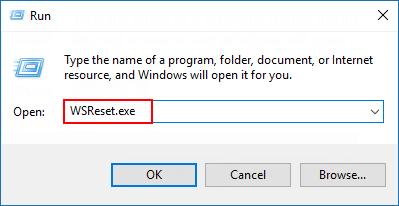
- Napsauta tulosten kuvaketta hiiren kakkospainikkeella
- Valitse nyt Suorita järjestelmänvalvojana alhaalta
Sinut ohjataan Windows Storeen, josta voit varmistaa kilpailuilmoituksen: Nyt Storen välimuisti tyhjennetään.
Tapa 5: Kokeile rekisterieditoria
Windows 8.1 -tietokoneen asetusten avaamisongelma voidaan ratkaista käsittelemällä rekisteriä. Mutta ole varovainen tehdessäsi muutoksia rekisteriin, sillä yksittäinen virhe voi vaikuttaa koko järjestelmääsi. Tee se seuraavasti:
- Paina Windows + R- näppäintä
- Kirjoita regedit ja paina OK
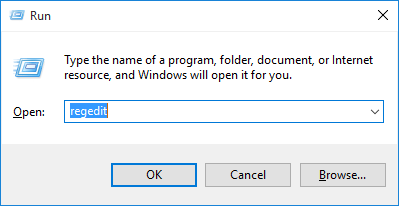
HKEY_CLASSES_ROOT\.exe
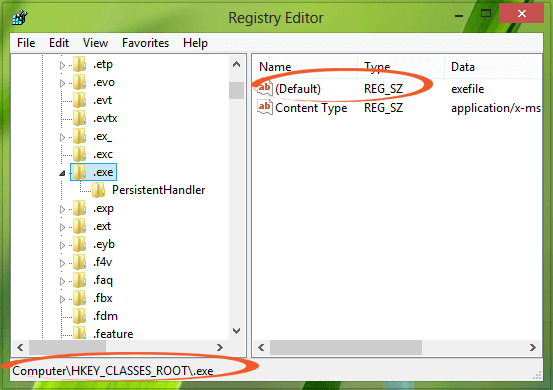
- Etsi oletusmerkkijono ( REG_SZ), jonka arvotietojoukko on exefile
- Siirry kohtaan HKEY_CLASSES_ROOT\exefile
- Kaksoisnapsauta Oletusmerkkijonoa ja muuta Arvotiedot arvoksi ” %1″ %* .
- Napsauta OK .
- Siirry rekisterin sijaintiin:
HKEY_CLASSES_ROOT\exefile\shell\open
- Muuta arvotiedot uudelleen arvoon " % 1 " %* oletusmerkkijonosta ( REG_SZ)
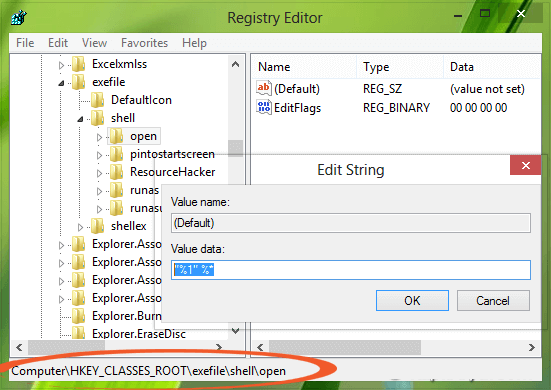
- Napsauta OK ja sulje rekisterieditori
Kun olet suorittanut yllä olevat vaiheet, tarkista, onko Windows 8.1 PC -asetusten avaamisongelma ratkaistu vai ei.
PC-päivityksen vaiheet:
Käytä virtavaihtoehtoa
- Avaa sivupalkin valikko painamalla Windows + I -näppäimiä
- Paina virtapainiketta
- Pidä SHIFT- näppäintä painettuna ja valitse Käynnistä uudelleen
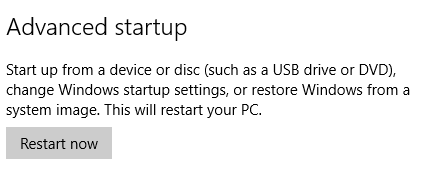
- Se käynnistää sinut edistyneeseen käynnistykseen
- Napsauta Vianmääritys
- Valitse Päivitä tietokoneesi
Käytä komentokehotetta
- Avaa komentokehote
- Kirjoita seuraava komento
- Paina Enter
- Noudata yllä olevia ohjeita. Päivitä tietokoneesi
Tee tietokoneestasi/kannettavastasi terve
No, yllä olevien ratkaisujen pitäisi toimia sinulle, kun korjaat tietokoneen asetusten muuttamisen ongelman Windows 8.1:ssä . Joskus käy niin, että ongelma ei ratkea edes ohjeiden kokeilun jälkeen. Jotta koko prosessi olisi sinulle helppoa.
Yritä suorittaa PC Repair Tool -työkalu . Tämä työkalu on helppokäyttöinen käyttöliittymä, eikä se vaadi ammattilaisia. Tämä korjaustyökalu korjaa kaikenlaiset tietokoneeseen liittyvät virheet, kuten DLL-virheen , rekisterivirheen, BSOD-virheen, päivitysvirheen ja paljon muuta.
Se ei vain korjaa virhettä, vaan myös korjaa korruptoituneita, vaurioituneita tiedostoja ja parantaa tietokoneesi suorituskykyä.
Johtopäätös
Tässä olen antanut runsaasti tietoja tietokoneen asetusten muuttamisesta, mikä auttaa sinua ongelmissasi.
Jos käytät Windows 8.1 -käyttöjärjestelmää ja saat virheilmoituksen, kuten "Muuta tietokoneen asetuksia ei ole käytettävissä", voit kokeilla eri menetelmiä tämän ongelman korjaamiseksi.
Kaikki menetelmät ovat niin helppoja suorittaa, että pian huomaat, että ongelma on ratkaistu.
Toivottavasti tämä artikkeli auttoi sinua ratkaisemaan ongelman, joka ei avaudu Windows 8.1:ssä. Tämän lisäksi, jos sinulla on tähän ongelmaan tai artikkeliin liittyviä kysymyksiä tai ehdotuksia, voit jakaa sen kanssamme alla olevassa kommenttiosassa.
![Xbox 360 -emulaattorit Windows PC:lle asennetaan vuonna 2022 – [10 PARHAAT POINTA] Xbox 360 -emulaattorit Windows PC:lle asennetaan vuonna 2022 – [10 PARHAAT POINTA]](https://img2.luckytemplates.com/resources1/images2/image-9170-0408151140240.png)
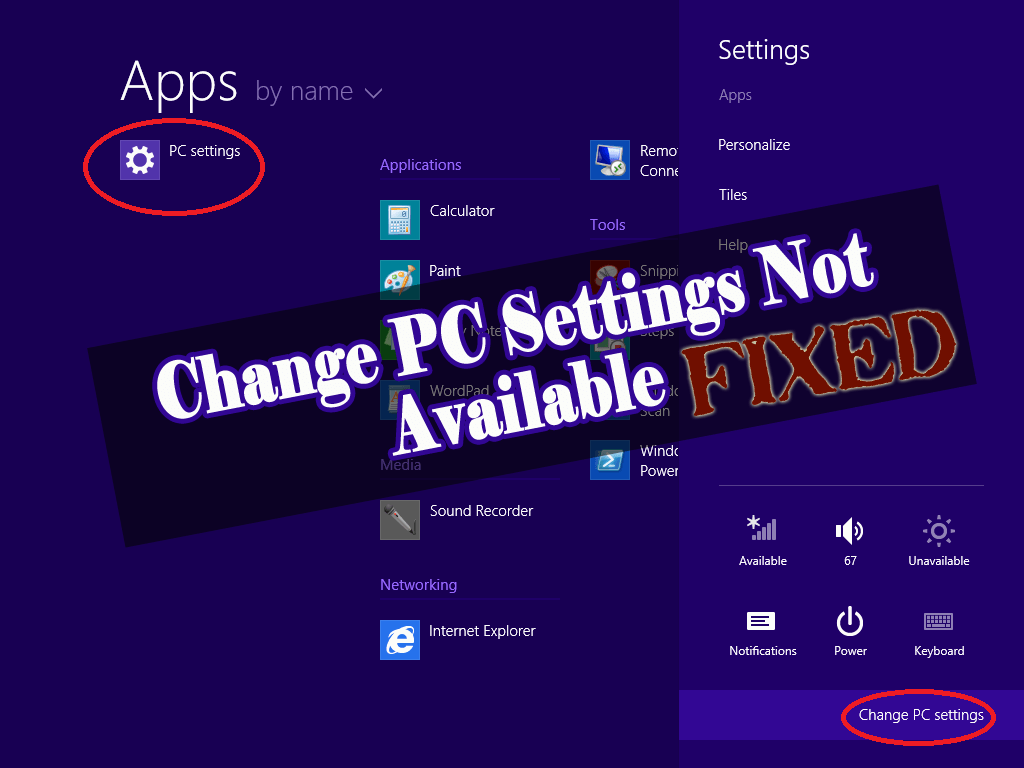

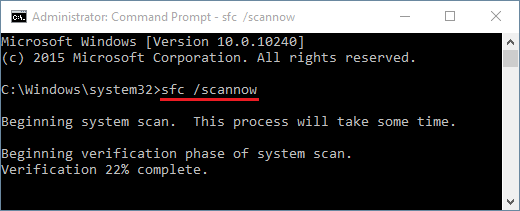
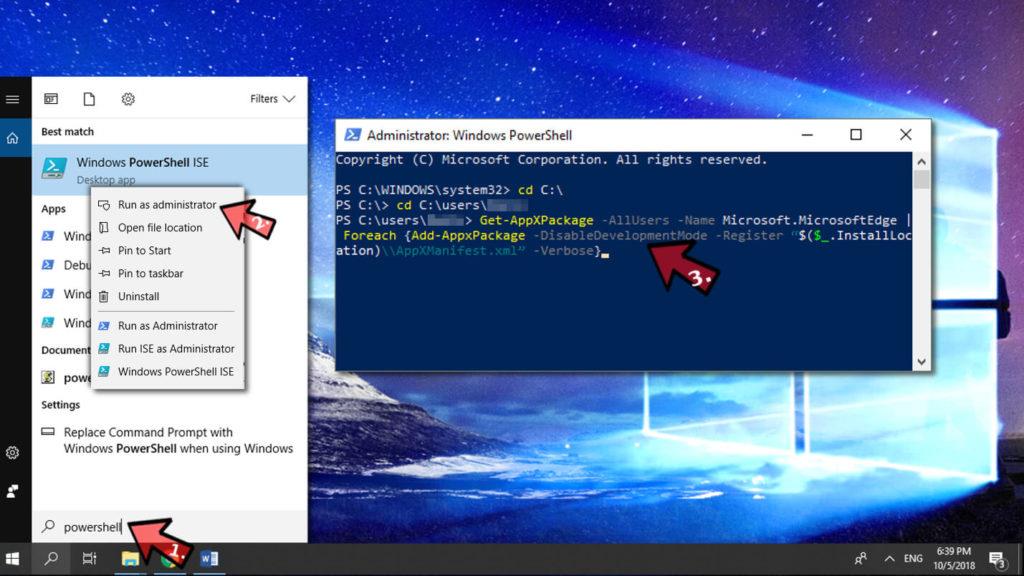
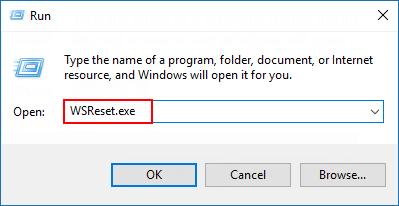
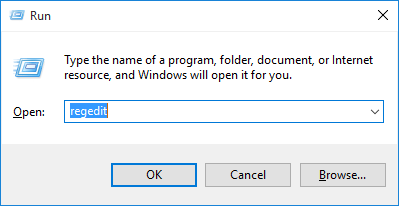
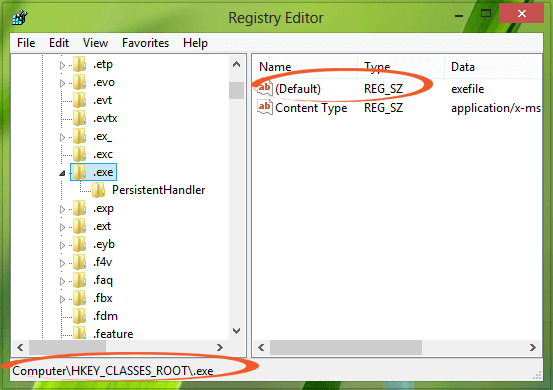
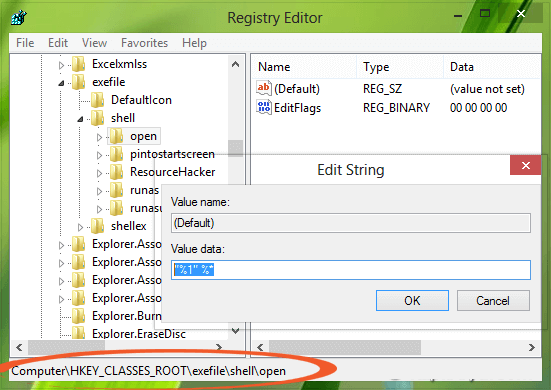
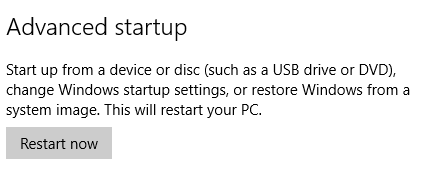
![[100 % ratkaistu] Kuinka korjata Error Printing -viesti Windows 10:ssä? [100 % ratkaistu] Kuinka korjata Error Printing -viesti Windows 10:ssä?](https://img2.luckytemplates.com/resources1/images2/image-9322-0408150406327.png)




![KORJAATTU: Tulostin on virhetilassa [HP, Canon, Epson, Zebra & Brother] KORJAATTU: Tulostin on virhetilassa [HP, Canon, Epson, Zebra & Brother]](https://img2.luckytemplates.com/resources1/images2/image-1874-0408150757336.png)

![Kuinka korjata Xbox-sovellus, joka ei avaudu Windows 10:ssä [PIKAOPAS] Kuinka korjata Xbox-sovellus, joka ei avaudu Windows 10:ssä [PIKAOPAS]](https://img2.luckytemplates.com/resources1/images2/image-7896-0408150400865.png)
